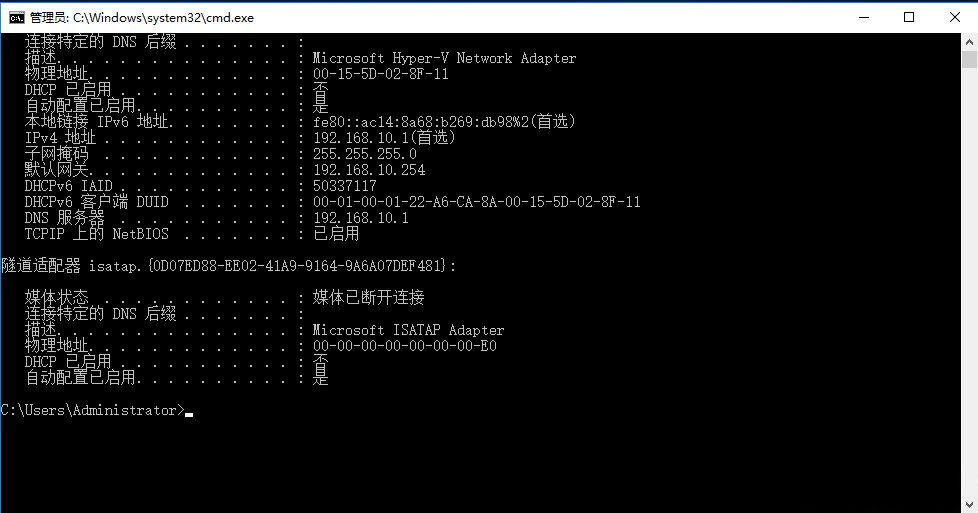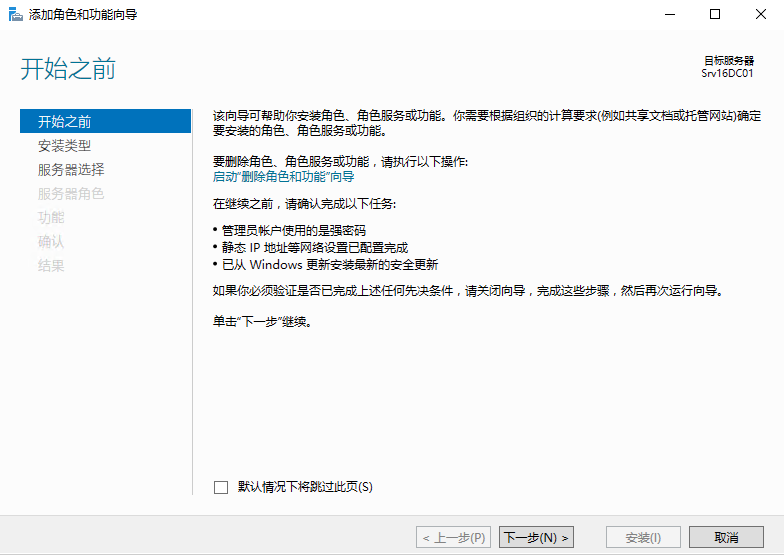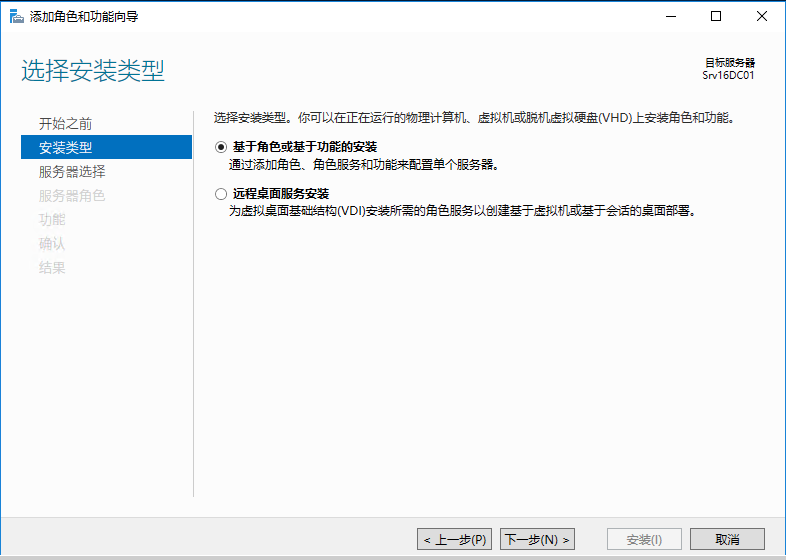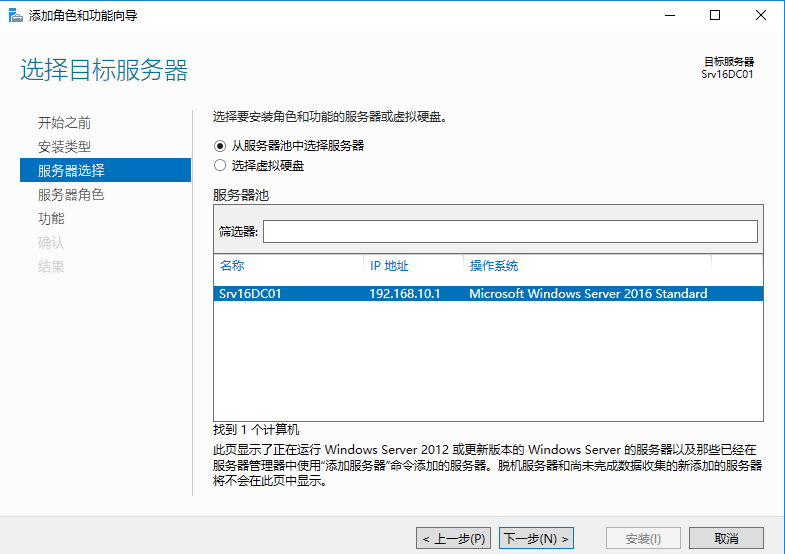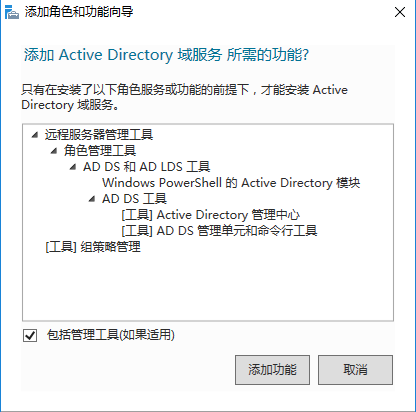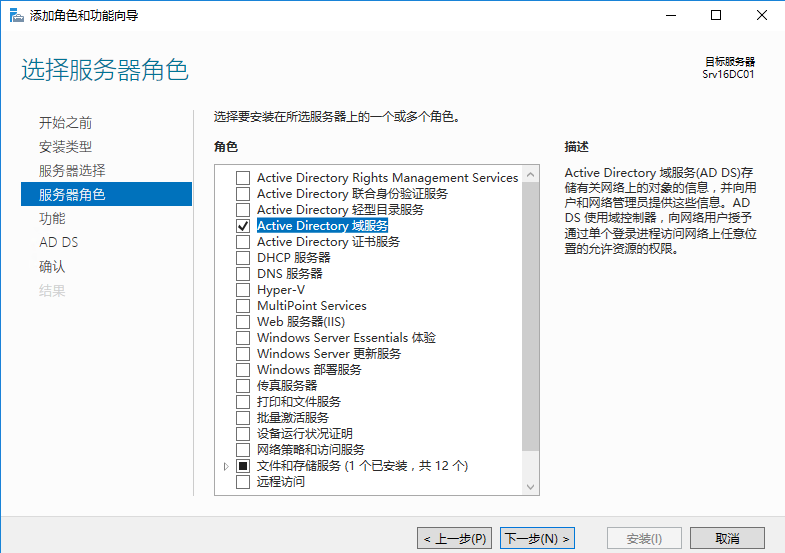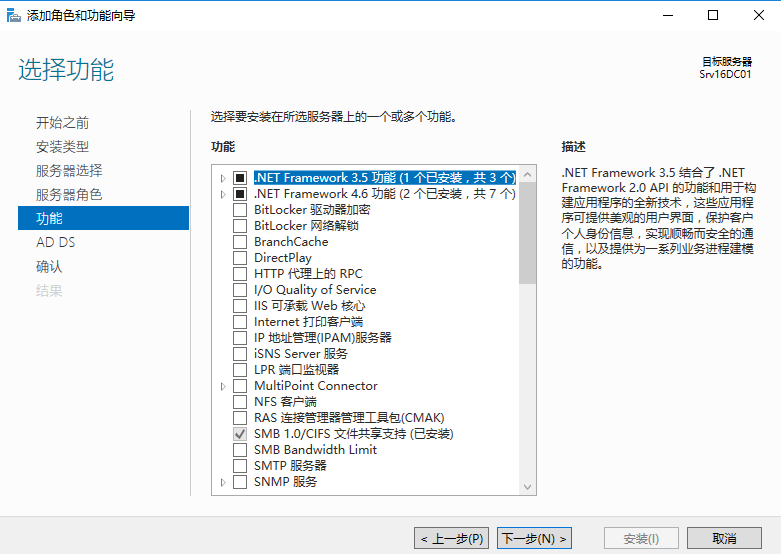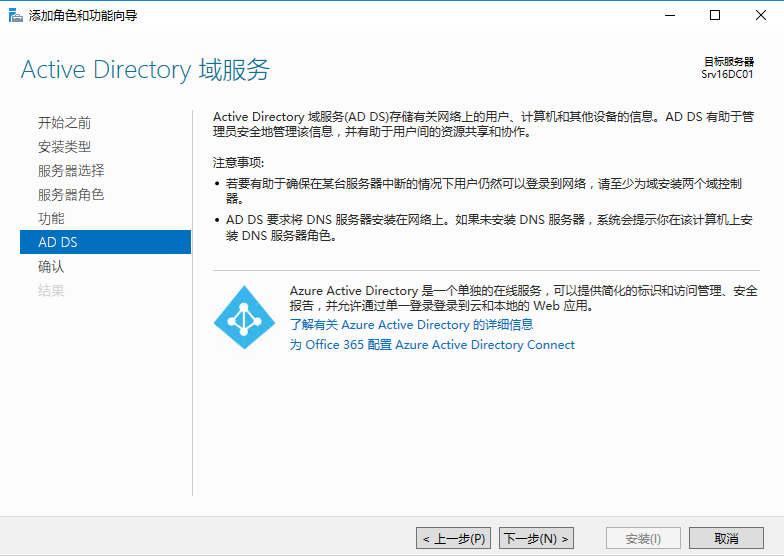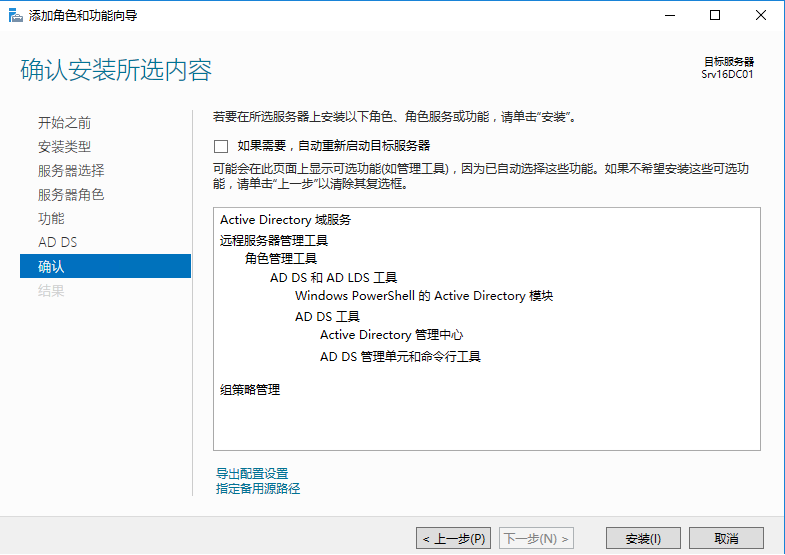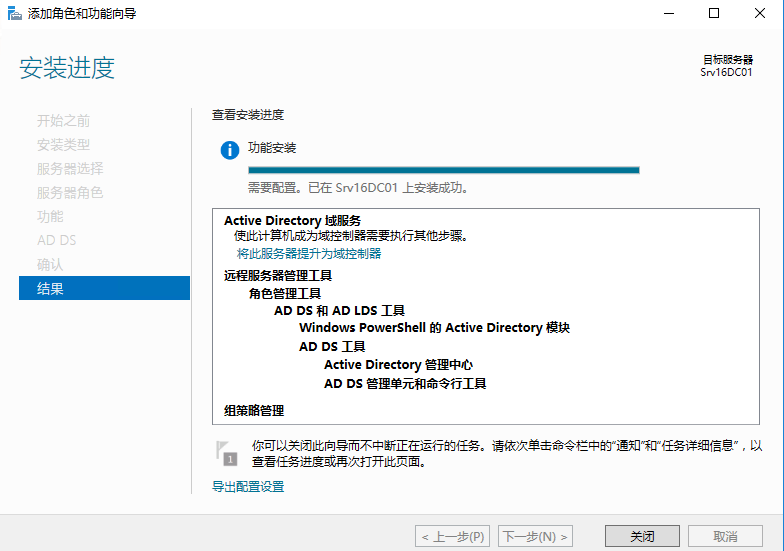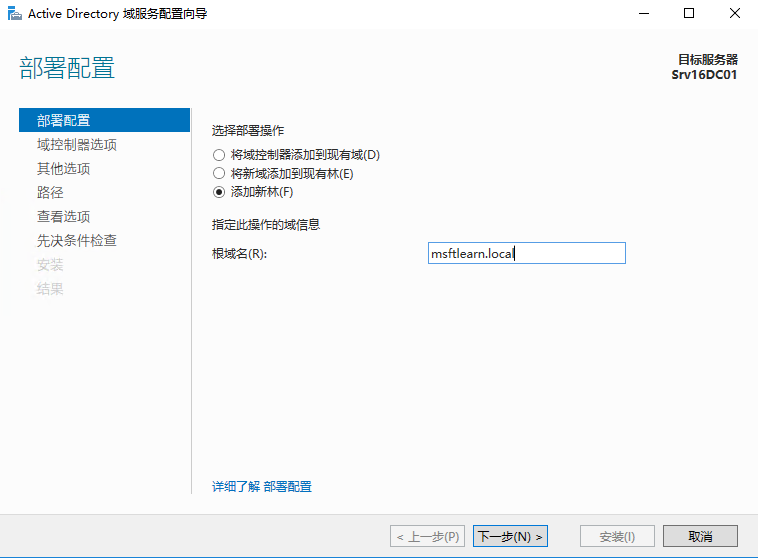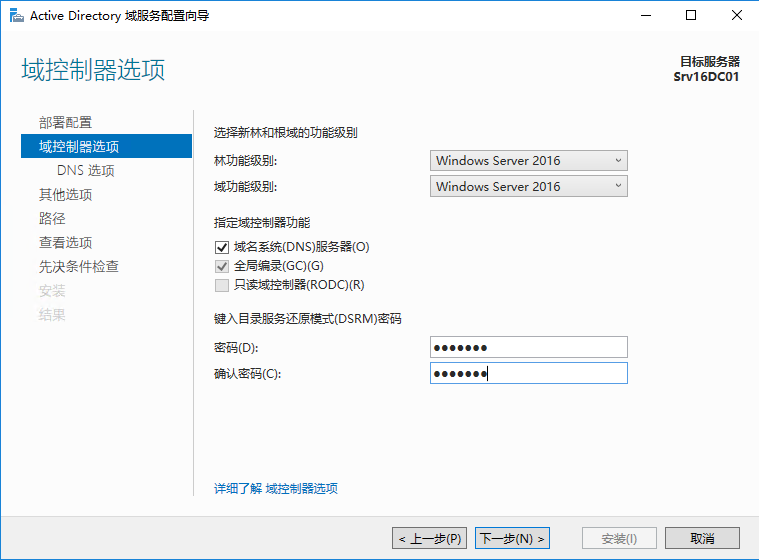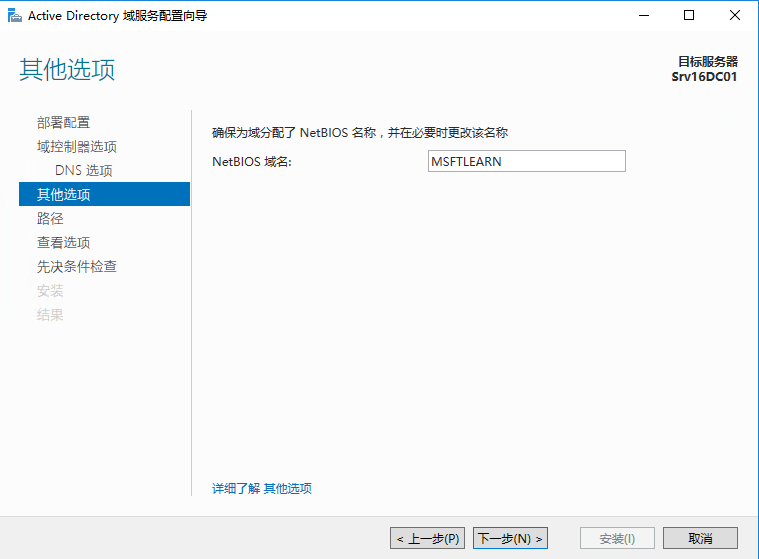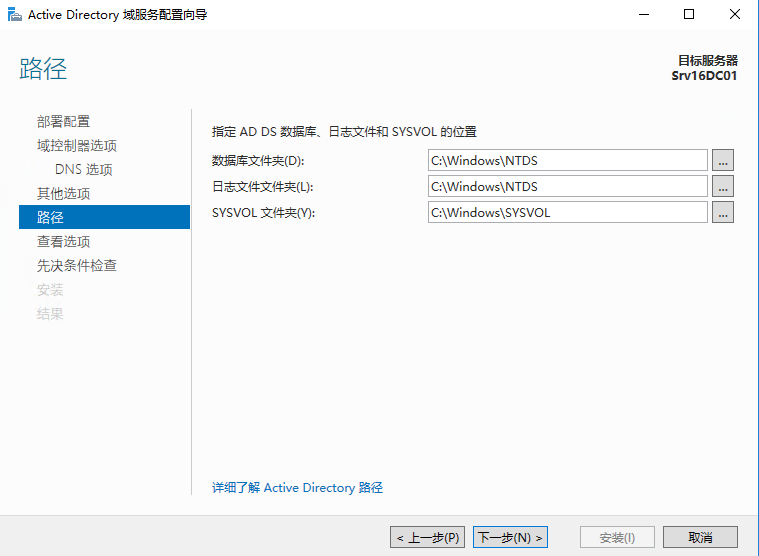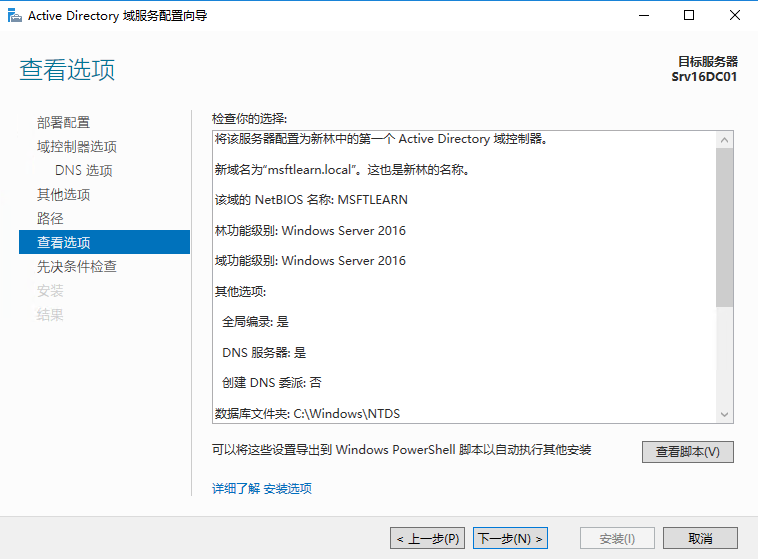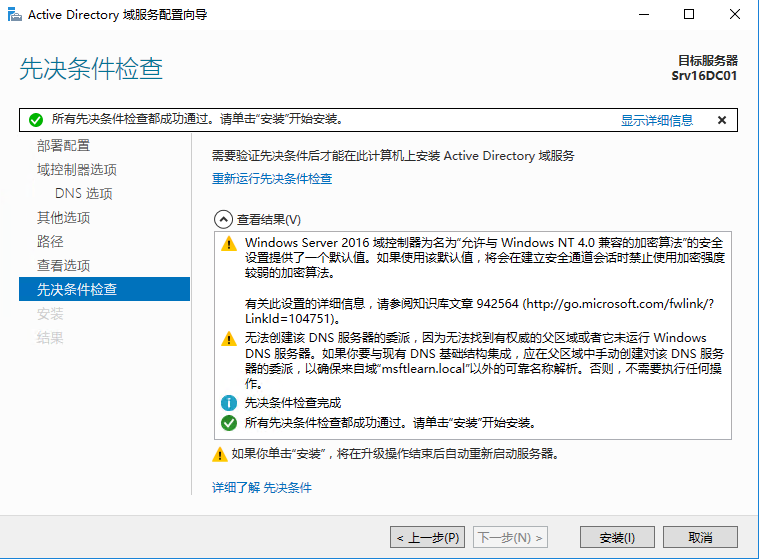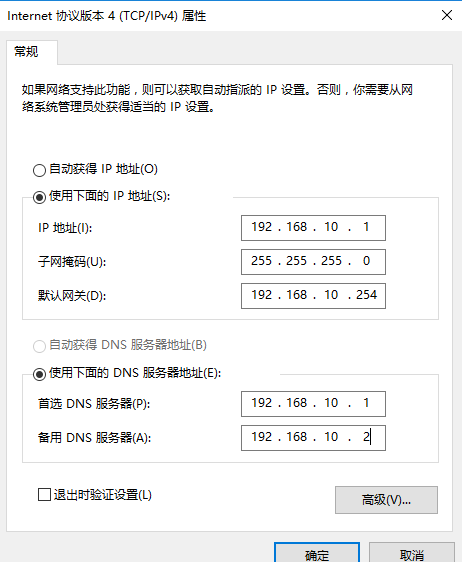基本上微軟產品都需要依附於域控制器做身份認證,接下來我們一起來對Windows Server 2016 進行AD活動目錄功能添加。
1.更改服務器IP地址
2.修改計算機名稱(重新啓動計算機)
3.打開服務器管理器,選擇添加功能和角色
4.選擇,下一步
5.選擇,下一步
6.選擇,下一步
7.選擇,添加Active Directory域服務
8.選擇添加功能
9.選擇,下一步
10.選擇,下一步
11.選擇,下一步
12.選擇,安裝
13.選擇”將此服務器提升爲域控制器“
14.選擇”添加新林“,輸入根域名稱
15.輸入目錄還原模式密碼
16.選擇,下一步
17.選擇,下一步
18.選擇,下一步
19.選擇,下一步
20.選擇,安裝
21.重啓計算機後,打開網絡適配器,更改DNS服務器IP地址
Windows Server 2016 主域控制器搭建完成。